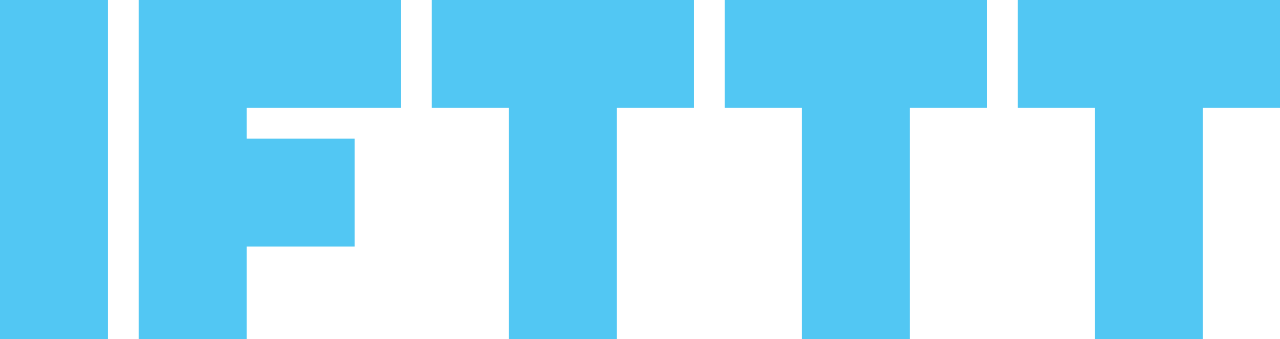【IFTTT】IFTTTでTrelloとChatworkを連携してみた
IFTTTとは
IFTTTは、異なるサービス同士を連携させることができるWebサービスです。
「IF This Then That」の頭文字をとって「IFTTT」です。「イフト」と読むらしいです。
「もし◯◯を△△したら、●●で▲▲する」みたいな感じですね。
例えば、「Twitterで呟きを投稿したら、ChatworkにTwitterのリンクを投稿」なんてことができるわけです。
今回やること
もし、「Trello」で特定のボードにカード(タスク)を追加したら、
「Chatwork」の特定のルームへカードの内容を投稿する。
そういう風に、私はなりたい。
IFTTTの登録方法
こちら(https://ifttt.com/)から登録できます。
登録面倒なので今回は、Googleアカウントでログイン(認証)を行いました。
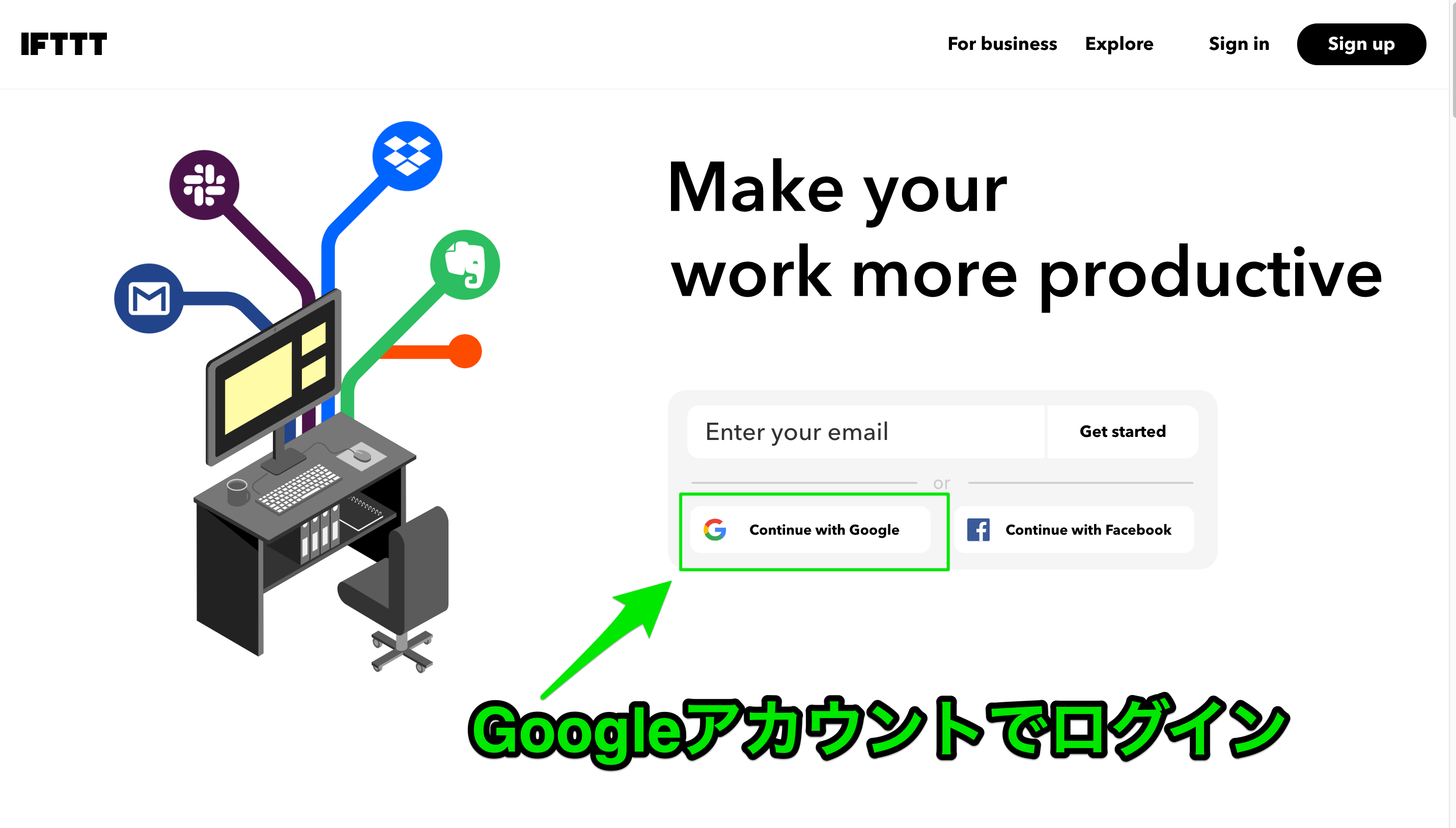
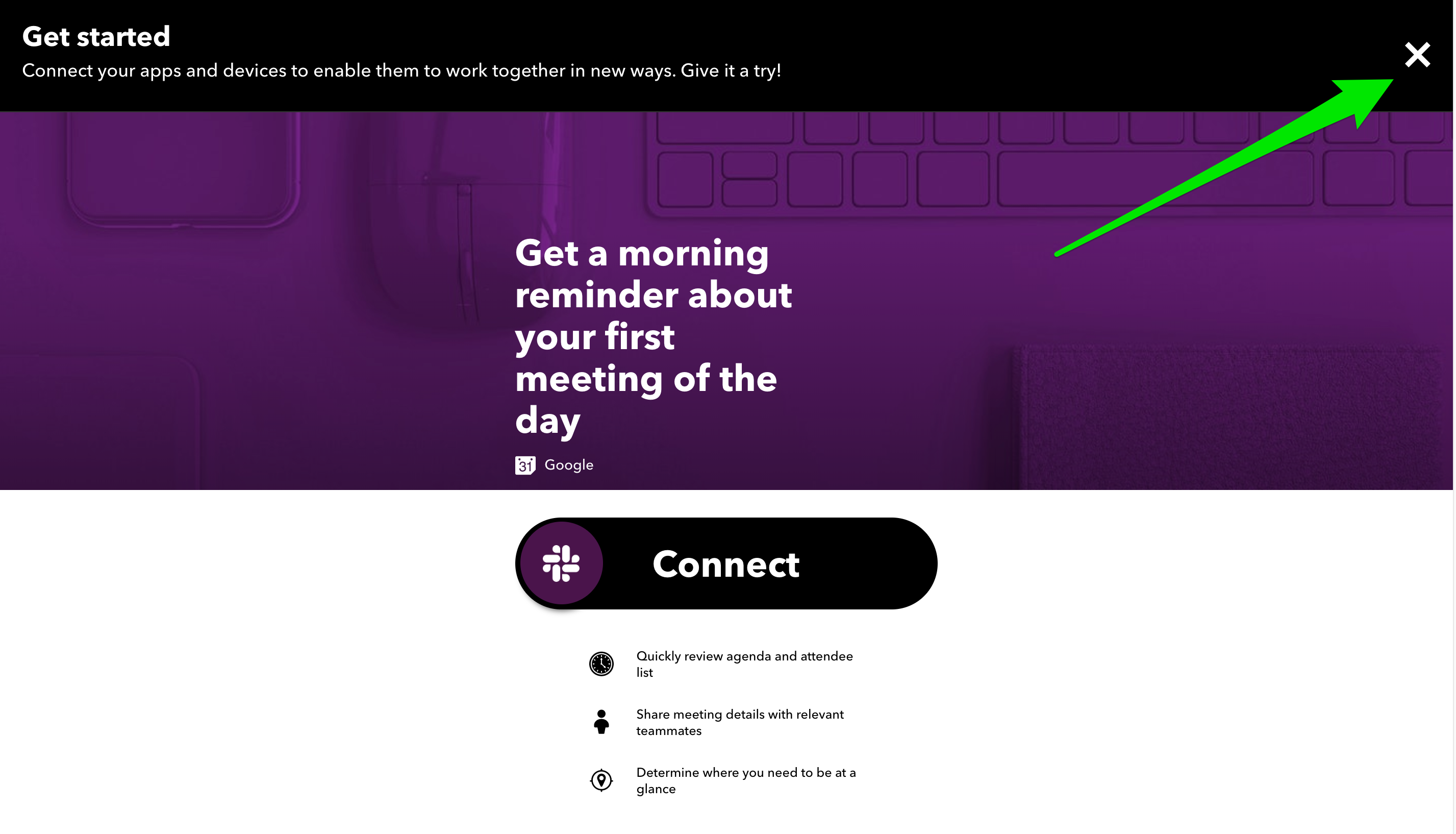
ログイン後、邪魔なバナーを右上の「×」をクリックして閉じます。
アプレットの作成
プロフィールアイコンをクリック→「Create」をクリックすると、画像のようなページへ遷移しますので、
「+This」をクリックしましょう。
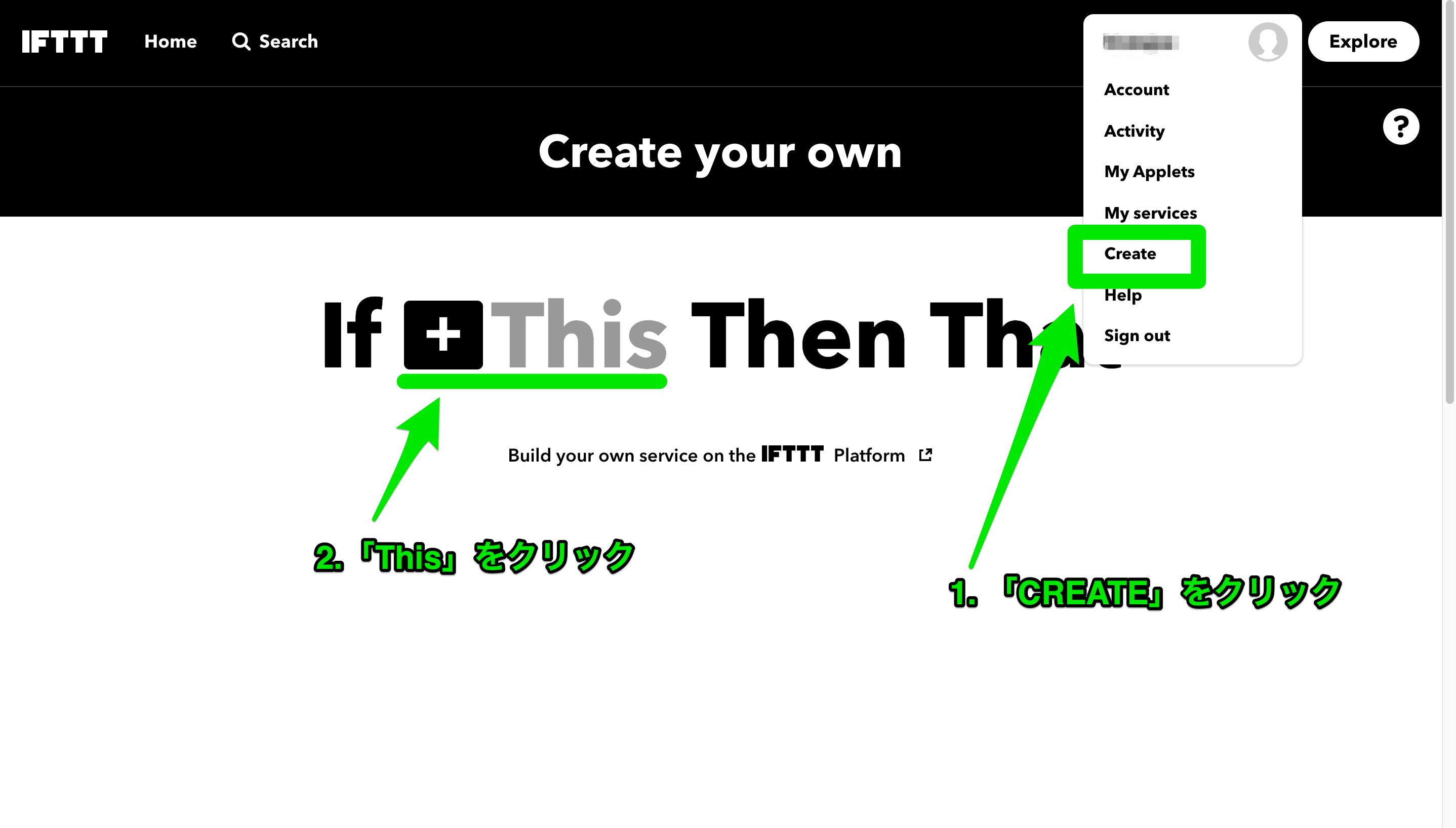
様々なWebサービスが表示されますが、検索フォームに「Trello」と入力しましょう。
するとTrelloアイコンが表示されますのでクリック。
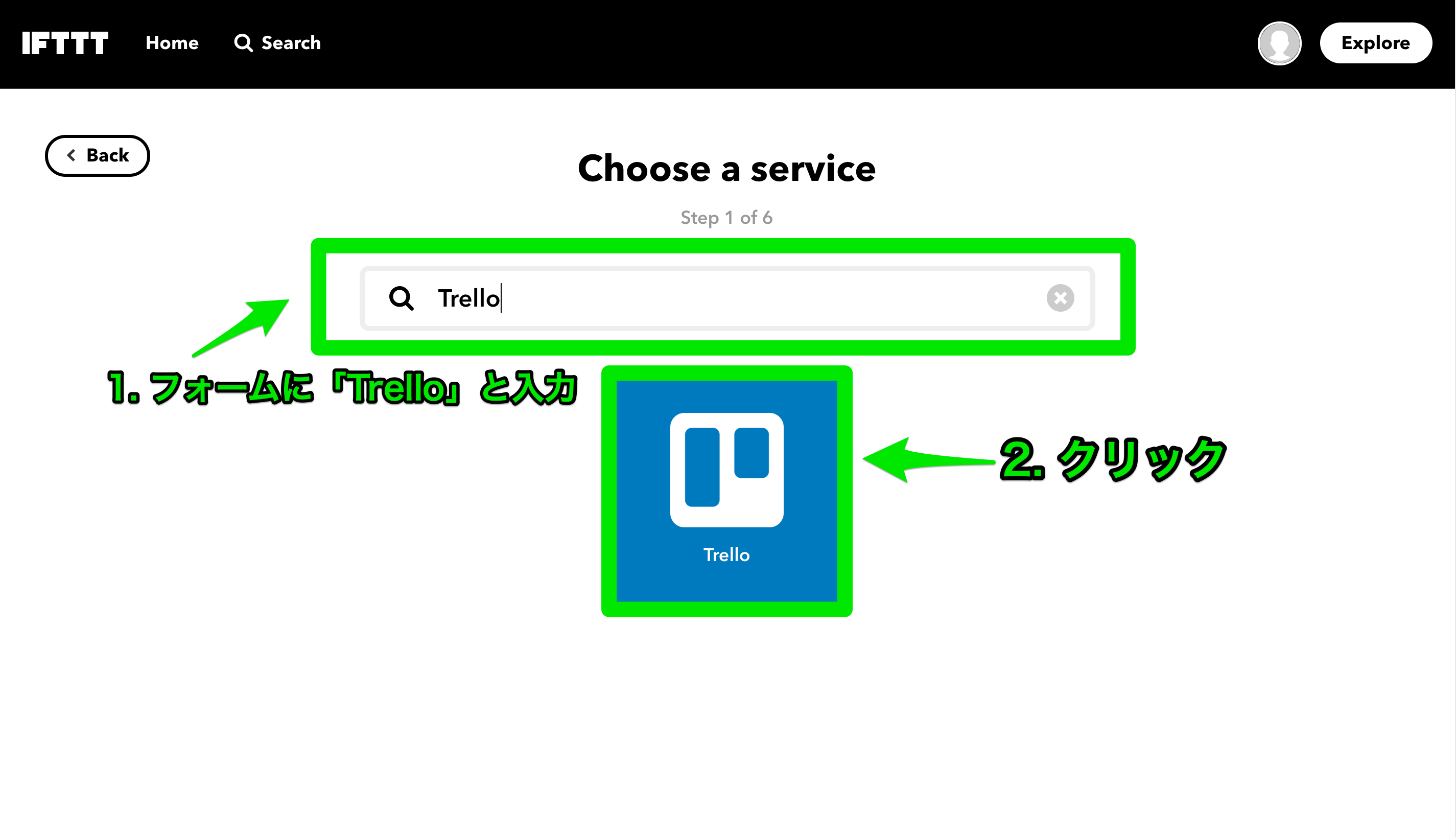
「Connect」をクリック
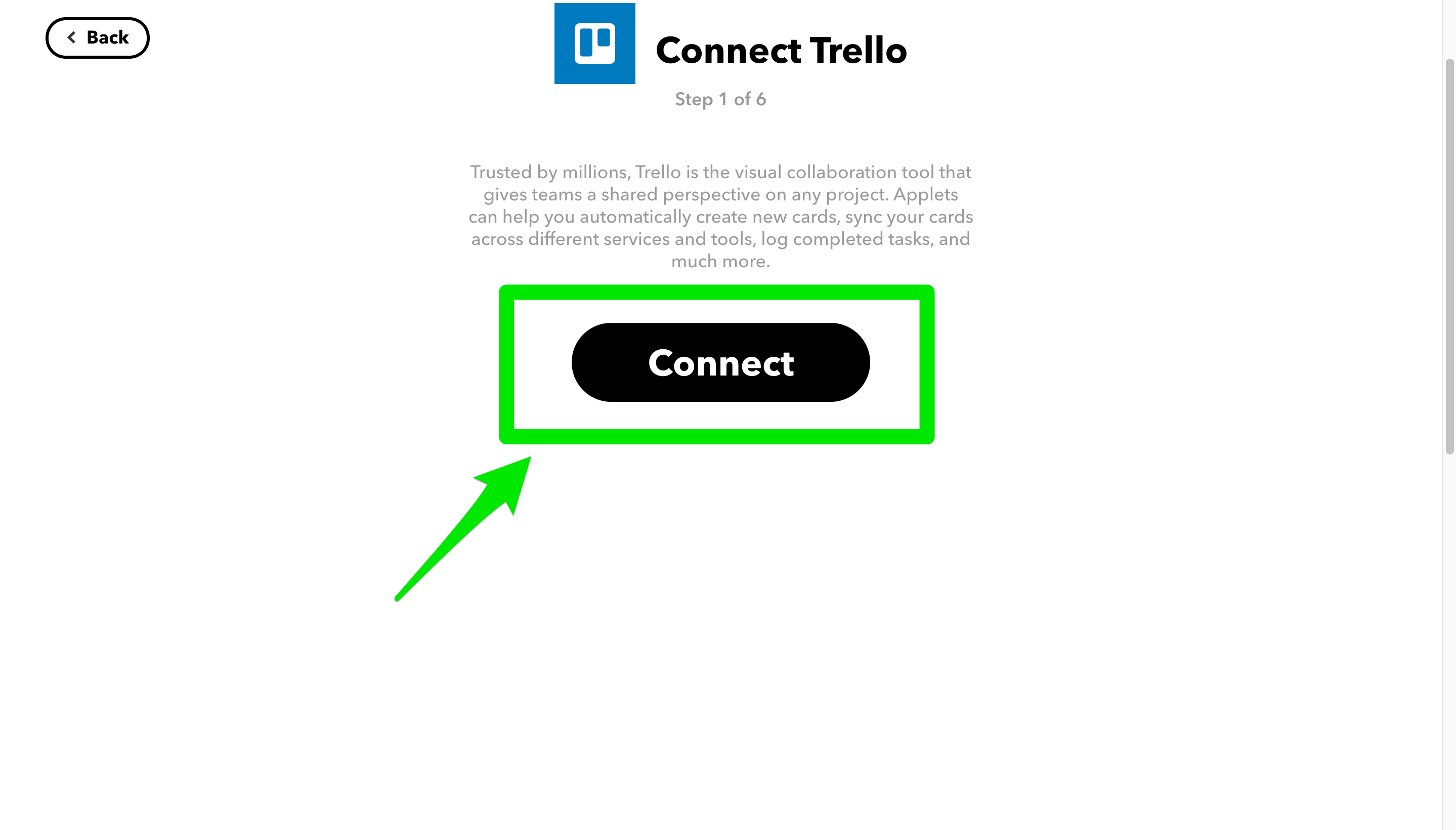
「ログイン」、「Allow」をクリック。途中、Trelloのログインを促された際、Googleアカウントでログインしました。
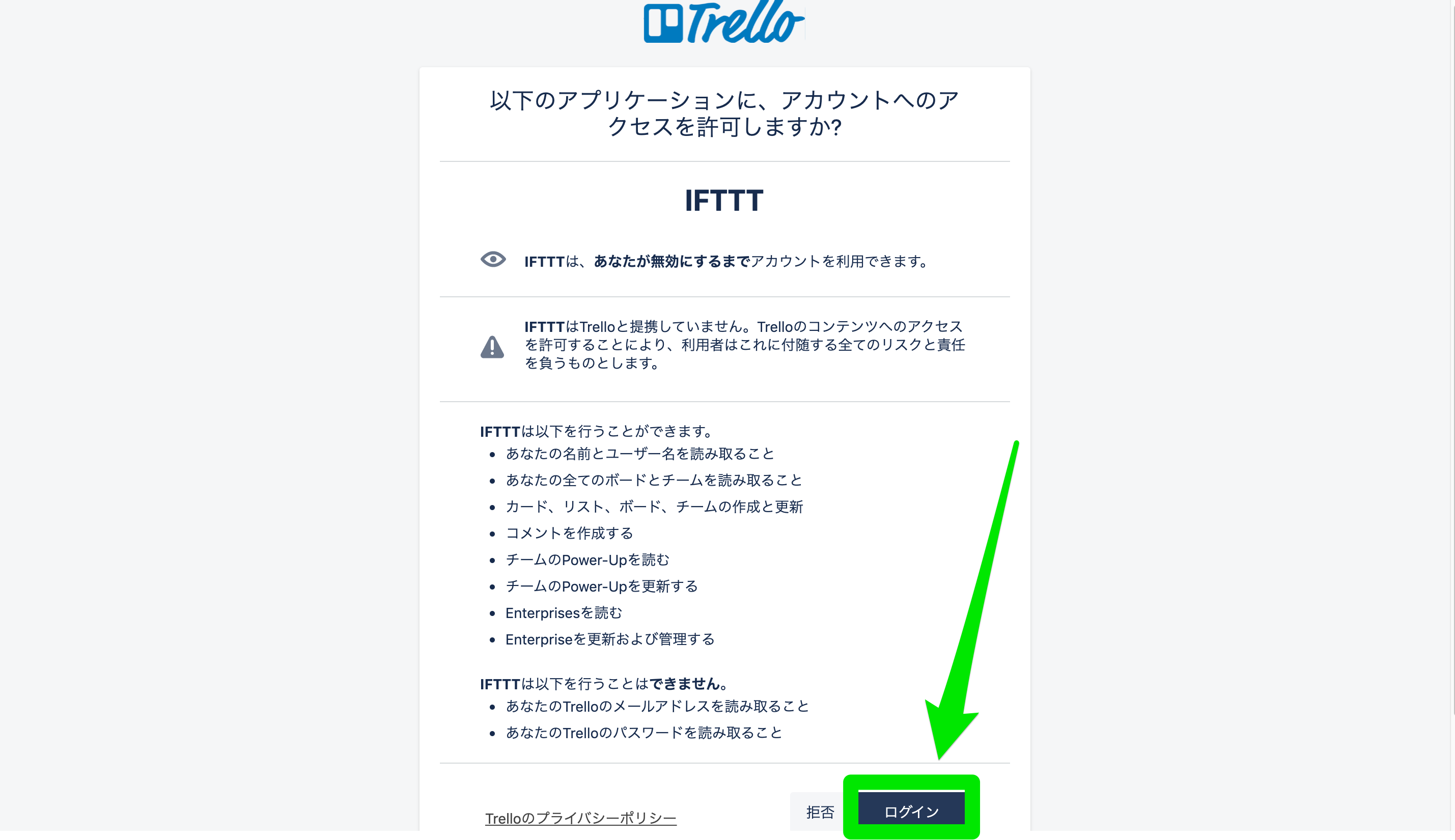
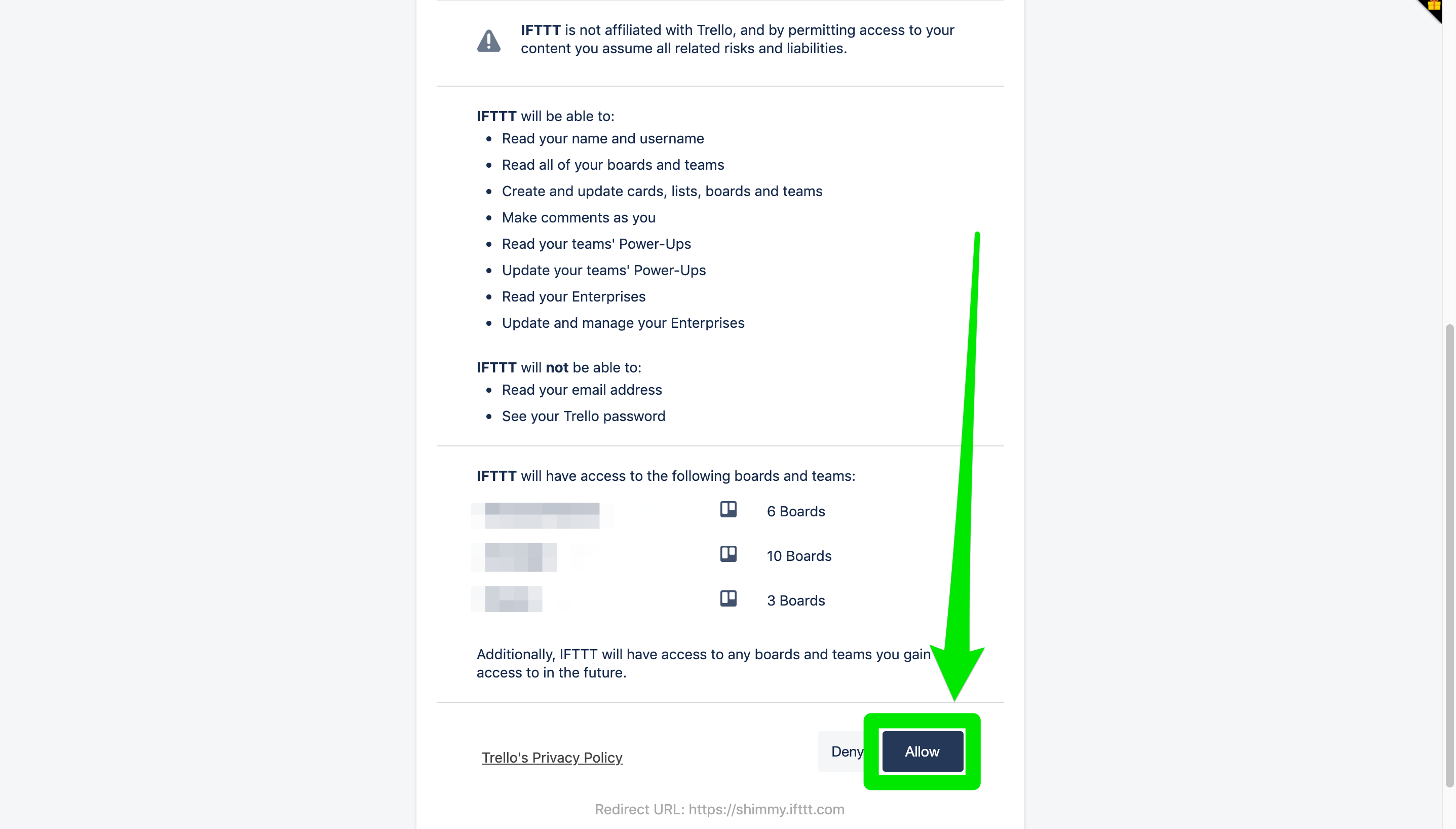
今回は「Trelloにカードを追加したら」というトリガーを作成したいので、緑枠をクリック
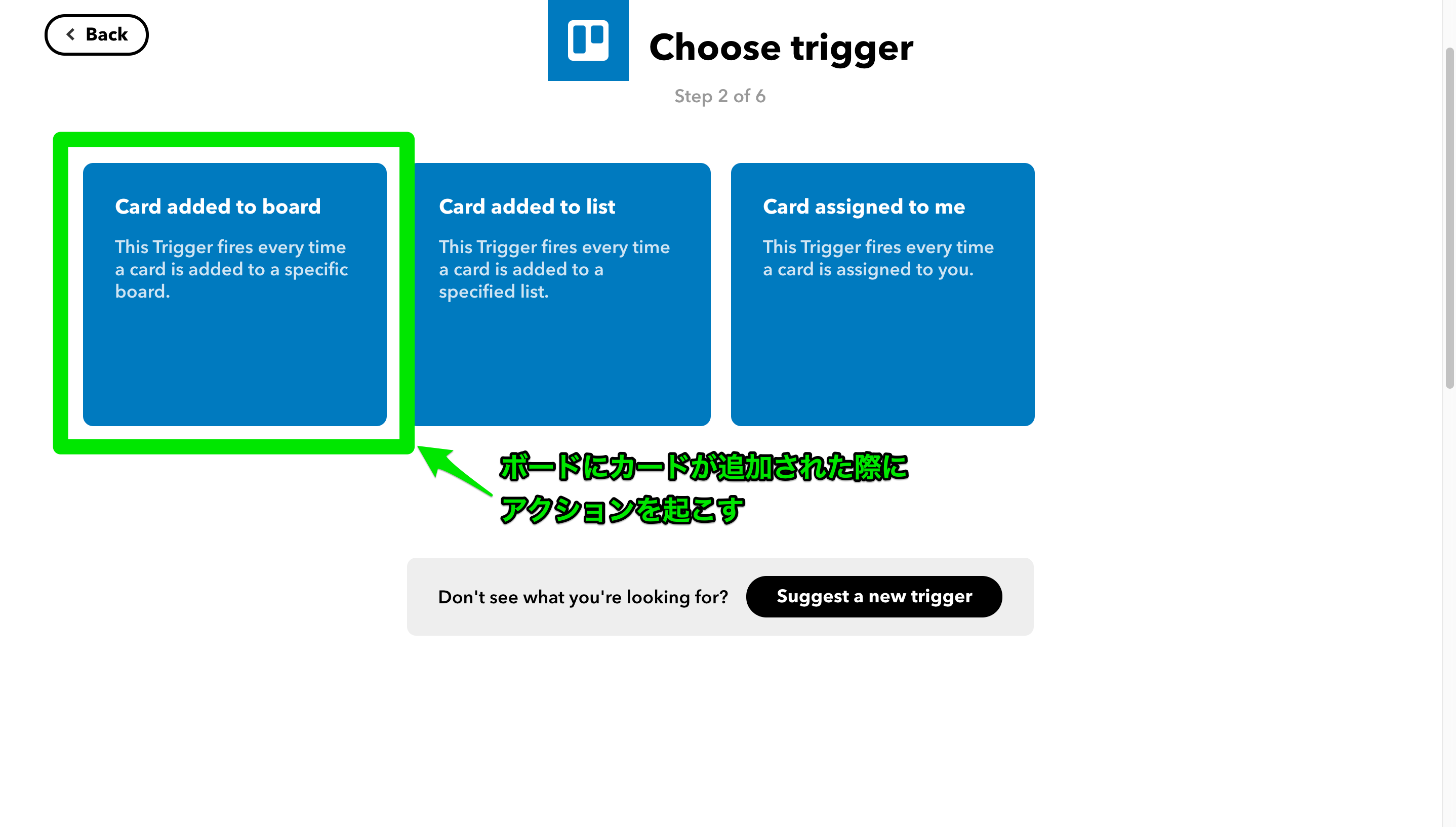
対象のグループ、ボードを選択して「Create Trigger」をクリック
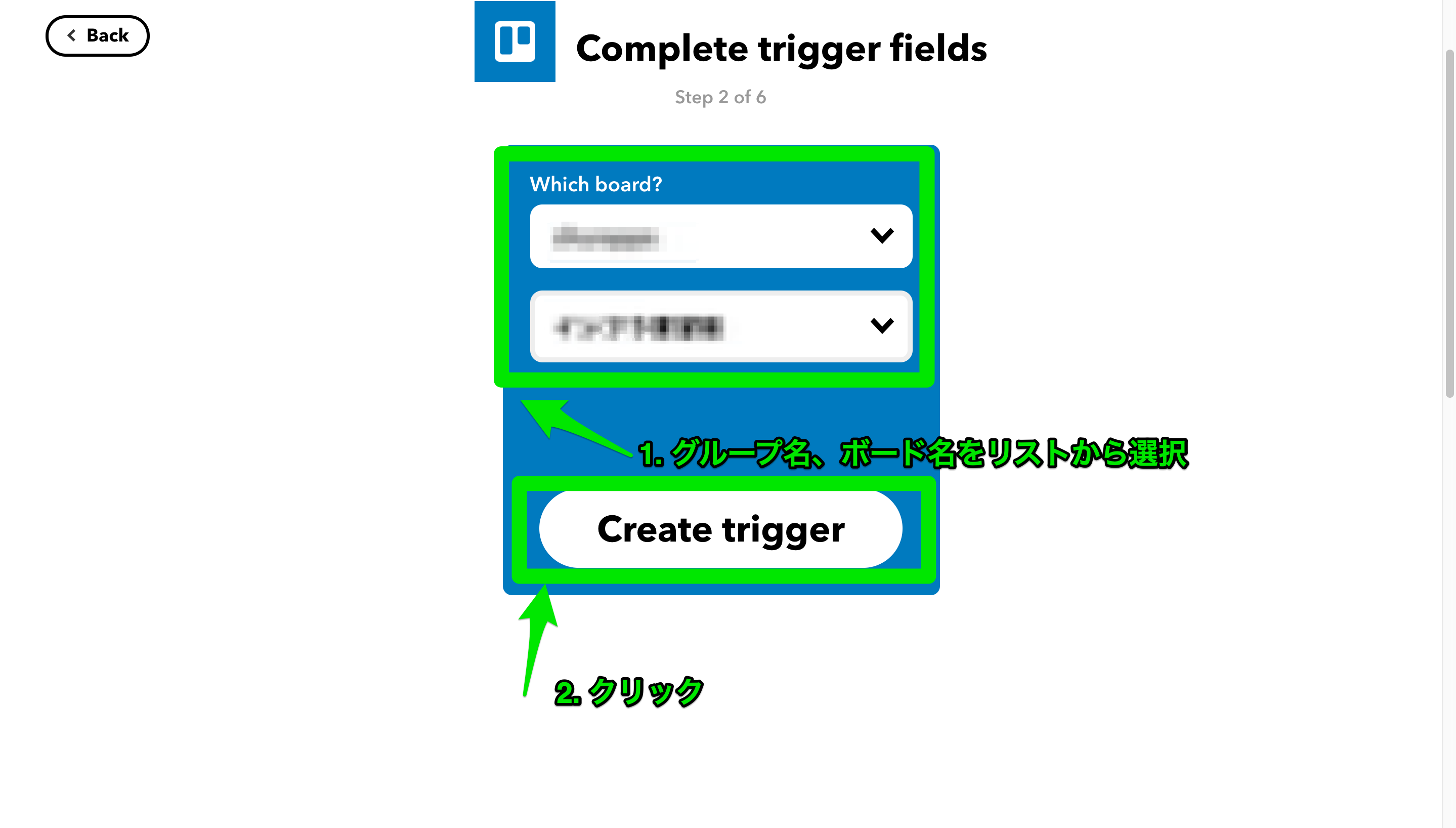
「+That」をクリック。
フォームに「chatwork」を入力してアイコンをクリック
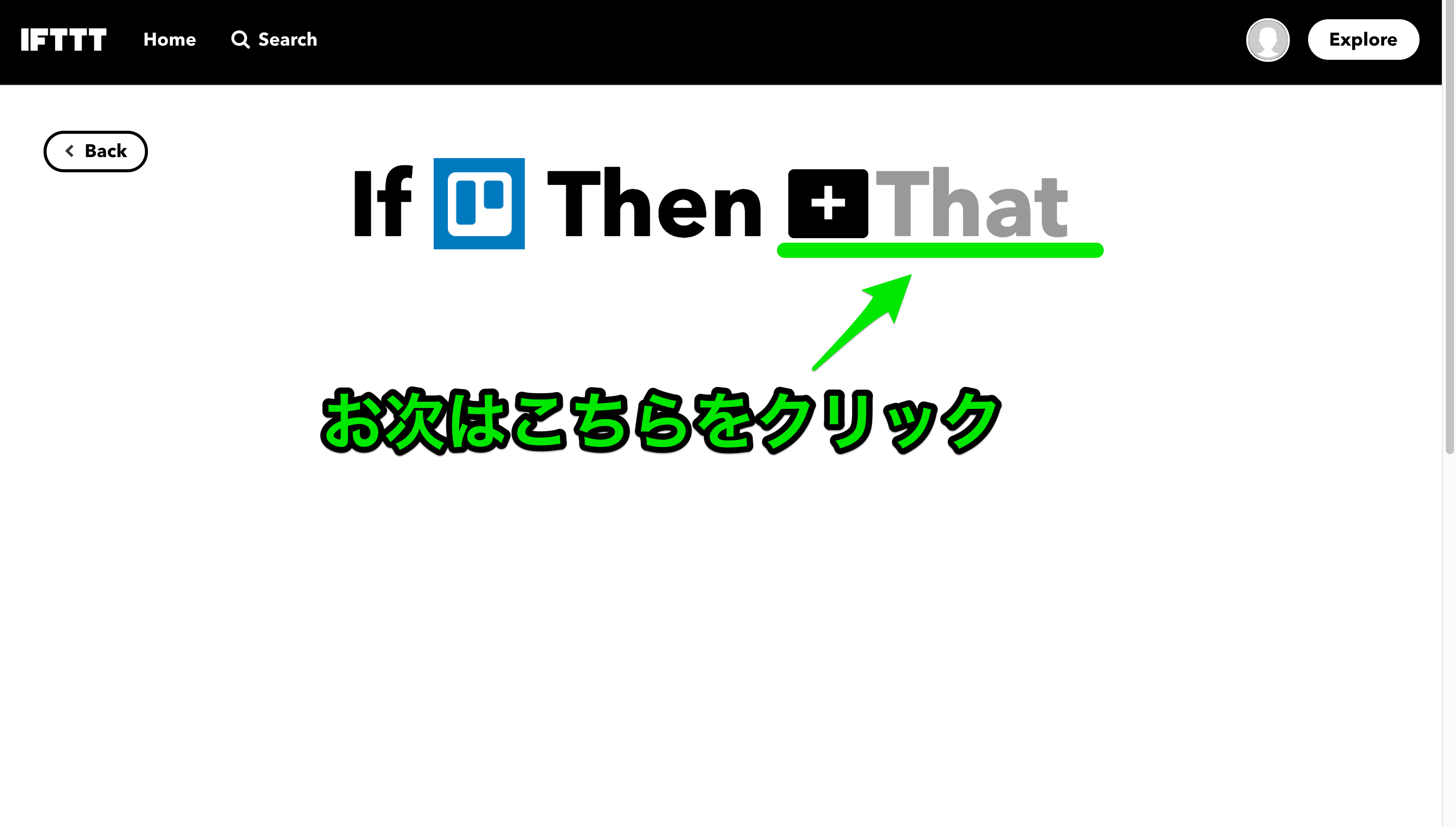
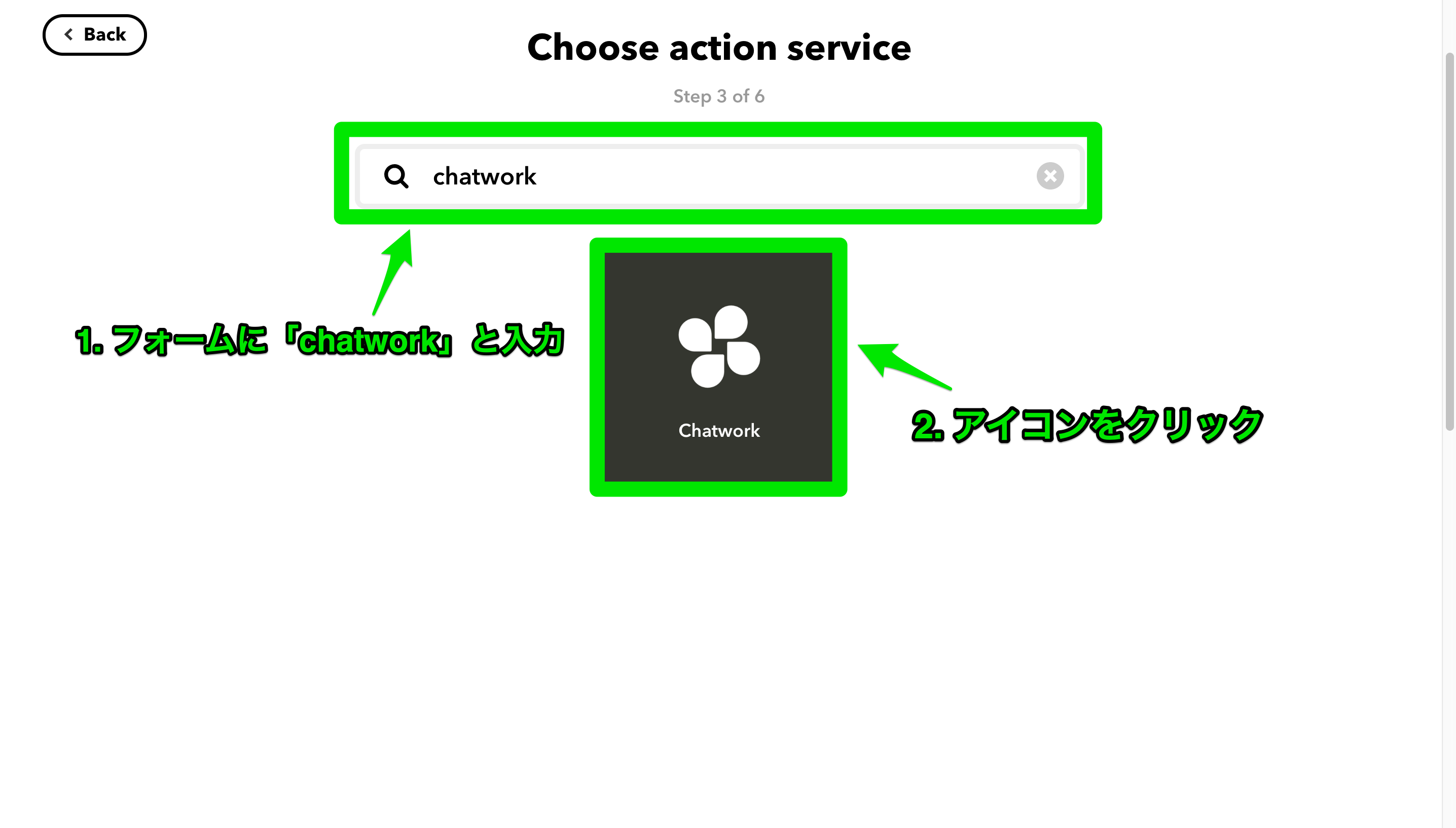
Chatworkの認証ページが開くので、認証を通す
トリガーが発動したら「Chatworkへ投稿」をしたいので対象の動作をクリック
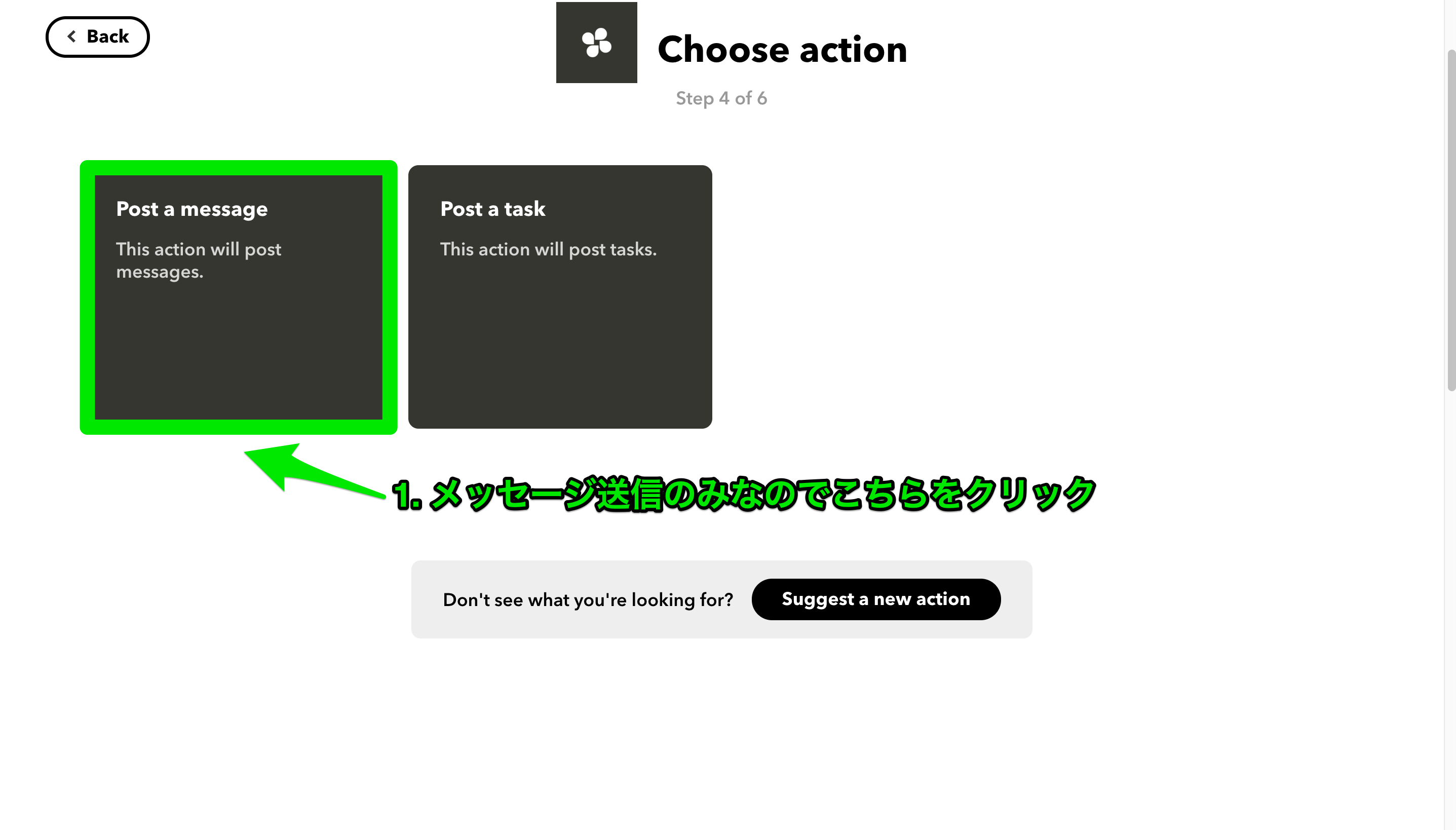
「message」に以下の内容を入力しました。
[info][title]{{Title}} : 作成者: {{CreatorFullName}} - {{CreatorUsername}}[/title][To:xxxxxxxx]{{CardURL}}[/info]
入力し終わったら保存して完了。